So streamen Sie Netflix auf Discord ohne schwarzen Bildschirm
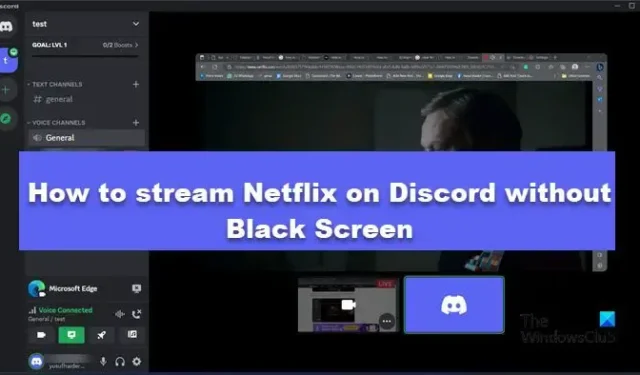
Wer schaut nicht gerne Netflix mit seinen Kunden und Freunden? Beim Streamen von Netflix auf Discord sehen wir jedoch einen schwarzen Bildschirm. Dieser schwarze Bildschirm kann durch einfache Änderungen an den Browsereinstellungen behoben werden. In diesem Beitrag geben wir Ihnen eine detaillierte Anleitung, wie Sie Netflix auf Discord ohne schwarzen Bildschirm streamen können.
Streamen Sie Netflix auf Discord ohne schwarzen Bildschirm
Bevor Sie Netflix auf Discord streamen, sollten Sie sich darüber im Klaren sein, dass es auf einem Telefon, sei es iPhone oder iOS, nicht funktioniert. Streaming funktioniert aufgrund von DRM nicht, das den Inhalt verschlüsselt, um unbefugten Zugriff zu verhindern. Aus diesem Grund werden wir zum Streamen von Netflix einen Computer verwenden. Auf einem Windows-Computer können wir nach bestimmten Änderungen am Browser den schwarzen Bildschirm umgehen und Netflix streamen.
Um Netflix auf Discord ohne schwarzen Bildschirm zu streamen, befolgen Sie die unten aufgeführten Schritte.
- Laden Sie Discord für Desktop herunter und installieren Sie es
- Deaktivieren Sie die Hardwarebeschleunigung in Ihrem Browser
- Streamen Sie Netflix auf Discord
Lassen Sie uns ausführlich darüber sprechen.
1] Laden Sie Discord für Desktop herunter und installieren Sie es
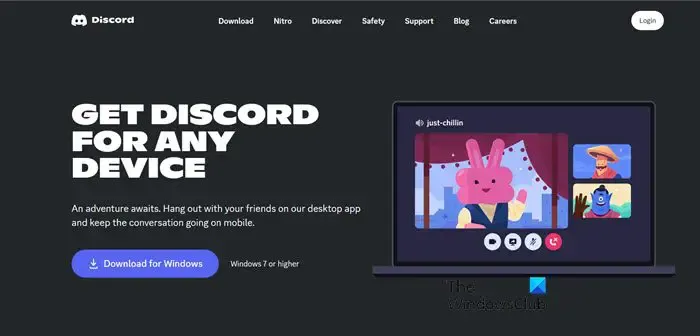
Zunächst benötigen wir die Discord-App für Ihren Computer. Man kann die Webversion von Discord nicht zum Streamen verwenden. Um Discord herunterzuladen, gehen Sie zu discord.com und laden Sie die App herunter. Gehen Sie nach dem Herunterladen des Programms zum Download-Ordner, doppelklicken Sie auf das Installationsprogramm und installieren Sie es. Fahren Sie nach der Installation von Discord mit dem nächsten Schritt fort.
2] Deaktivieren Sie die Hardwarebeschleunigung in Ihrem Browser
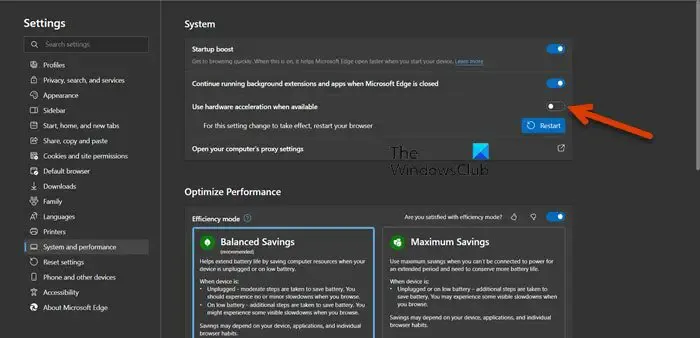
Als nächstes müssen wir den Browser für das Streamen von Netflix vorbereiten. Aus diesem Grund deaktivieren wir die Hardwarebeschleunigung, da andernfalls beim Streamen von Netflix Discord ein schwarzer Bildschirm angezeigt wird.
Um die Hardwarebeschleunigung zu deaktivieren, führen Sie die folgenden Schritte aus.
Microsoft Edge
- Öffnen Sie Edge und klicken Sie auf die drei Punkte.
- Einstellungen auswählen.
- Gehen Sie zur Registerkarte „System und Leistung“ und deaktivieren Sie die Option „ Hardwarebeschleunigung verwenden, wenn verfügbar“ .
- Starten Sie den Browser neu.
Google Chrome
- Öffnen Sie Chrome und klicken Sie auf die drei horizontalen Punkte in der oberen linken Ecke des Bildschirms.
- Navigieren Sie zur Registerkarte System.
- Deaktivieren Sie den Schalter für „ Hardwarebeschleunigung verwenden, wenn verfügbar “.
- Starten Sie den Browser neu.
Mozilla Firefox
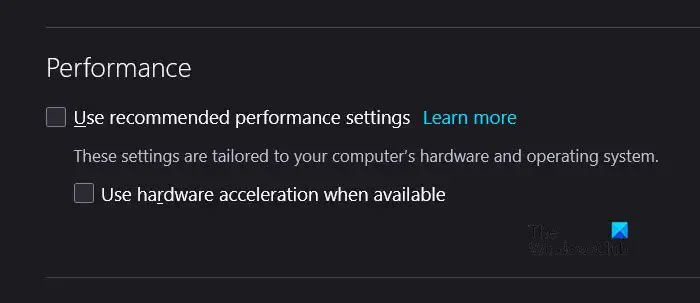
- Öffnen Sie Firefox und klicken Sie auf drei Zeilen.
- Klicken Sie auf Einstellungen.
- Stellen Sie sicher, dass Sie sich auf der Registerkarte „Allgemein“ befinden, und scrollen Sie nach unten, um zu „Leistung“ zu gelangen.
- Deaktivieren Sie „Empfohlene Leistungseinstellungen verwenden“ und verwenden Sie dann die Hardwarebeschleunigung, sofern verfügbar. Dies wird angezeigt, nachdem Sie die Option „Empfohlene Einstellungen“ deaktiviert haben.
- Starten Sie Firefox neu.
Wenn Sie einen anderen Browser haben, gehen Sie einfach zu dessen Einstellungen und suchen Sie nach „Hardwarebeschleunigung“.
3] Netflix auf Discord streamen
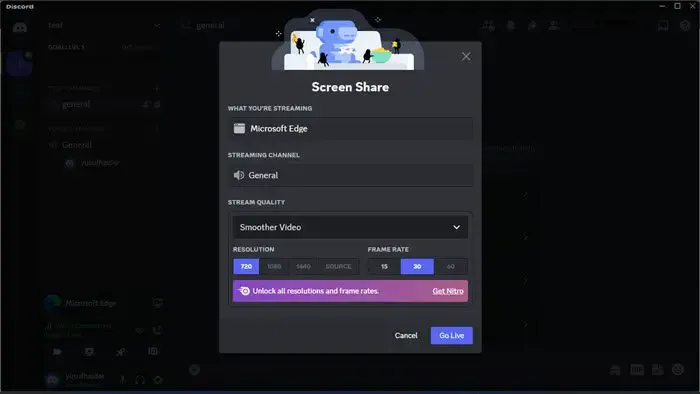
Nachdem Sie die Hardwarebeschleunigung in Ihrem Browser deaktiviert haben, können wir Netflix streamen. Allerdings müssen wir zunächst den Browser als eine der Quellen hinzufügen, von der aus wir das Video streamen können.
Um dasselbe zu tun, befolgen Sie die unten aufgeführten Schritte.
- Öffnen Sie Discord und klicken Sie auf das Zahnradsymbol neben Ihrem Benutzernamen, um die Benutzereinstellungen zu öffnen.
- Gehen Sie nun zu den Aktivitätseinstellungen und klicken Sie dann auf Registrierte Spiele.
- Klicken Sie auf den Link „Hinzufügen“.
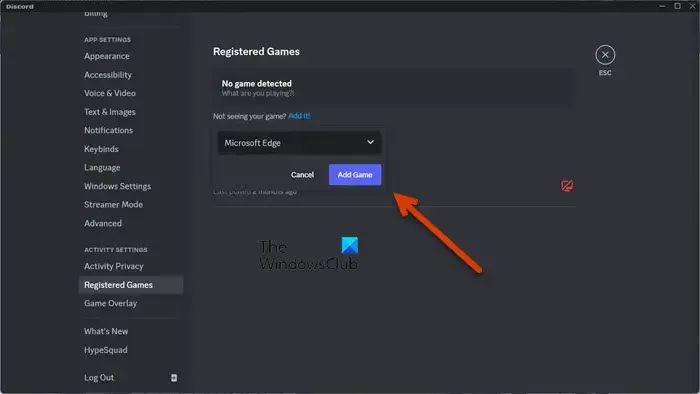
- Wählen Sie Ihren Browser aus dem Dropdown-Menü aus und klicken Sie auf Spiel hinzufügen. Microsoft Edge wird hinzugefügt.
- Gehen Sie zu der Gruppe oder Community, in der Sie streamen möchten.
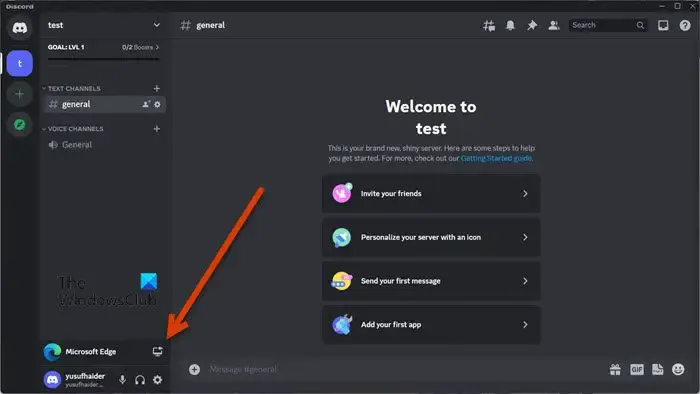
- Klicken Sie auf das Stream-Symbol neben Ihrem Browsernamen.
- Wählen Sie Auflösung, Bildraten und andere Konfigurationen aus und klicken Sie auf die Schaltfläche „Go Live“.
Sie können jetzt mit Ihren Discord-Freunden Netflix genießen, ohne dass ein schwarzer Bildschirm angezeigt wird.
Warum ist mein Discord-Bildschirm schwarz, wenn ich Netflix streame?
Ihr Discord-Bildschirm wird beim Streamen von Netflix aufgrund von Einschränkungen durch die Netflix-Gesellschaft schwarz. Es gibt jedoch einige Möglichkeiten, diese Einschränkung auf Windows-Computern zu umgehen. Sie müssen einige Änderungen an Ihrem Browser vornehmen und dann streamen. Wir empfehlen Ihnen, die hier genannten Schritte zu überprüfen, um Netflix ohne schwarzen Bildschirm zu streamen.
Wie umgehe ich den schwarzen Netflix-Bildschirm beim Streaming?
Sie können den schwarzen Bildschirm von Netflix auf keinem Telefon umgehen, sei es iOS und Android oder ein MAC. Wenn Sie jedoch auf einem Windows-Computer die Hardwarebeschleunigung in Ihrem Browser deaktivieren, den Browser als eine der Streaming-Quellen hinzufügen und dann den Bildschirm des Browsers streamen, wird der schwarze Bildschirm umgangen.



Schreibe einen Kommentar